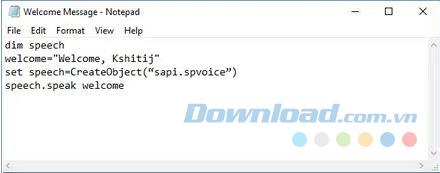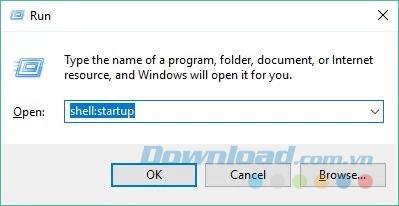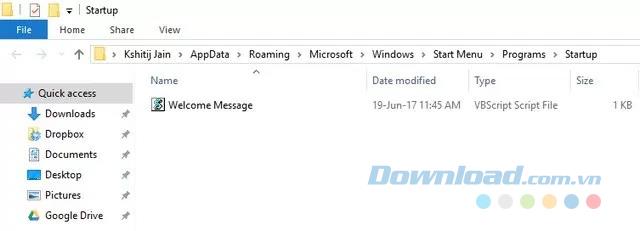Haben Sie bemerkt, dass Windows 10 beim Booten des Computers keinen Boot-Sound wiedergibt? Der Boot-Sound, der in vielen Windows-Versionen vorhanden ist, wurde von Microsoft unter Windows 10 entfernt. Sie können das Audio-Wiedergabesystem zwar starten lassen, indem Sie einige Einstellungen anpassen, aber was Sie haben Nur eine angepasste Computer-Sprachnachricht.
Laden Sie Windows 10 S herunter
Laden Sie das Windows 10 Creators Update herunter
Der folgende Artikel zeigt Ihnen, wie Sie Ihre eigene benutzerdefinierte Sprachnachricht erstellen, die bei jedem Start Ihres Windows 10-Computers abgespielt wird.
Erstellen Sie beim Start unter Windows 10 Begrüßungen
Damit das Windows 10-System beim Start eine benutzerdefinierte Sprachnachricht wiedergibt, müssen Sie im Editor ein Visual Basic-Skript erstellen . Dies ist überhaupt nicht schwierig, Sie müssen nur die folgenden Anweisungen befolgen.
Öffnen Sie zunächst Notepad, indem Sie im Startmenü nach Notepad suchen oder Notepad in das Dialogfeld Ausführen eingeben . Kopieren Sie nun einfach den folgenden Code und fügen Sie ihn in die leere Editor-Datei ein.
trübe Sprache
welcome = "Willkommen, ... .."
set language = CreateObject ("sapi.spvoice")
Speech.speak willkommen
Sie können "Willkommen, ..." ändern. mit einer anderen Nachricht nach Belieben. Vergessen Sie nur nicht, Anführungszeichen beizufügen.
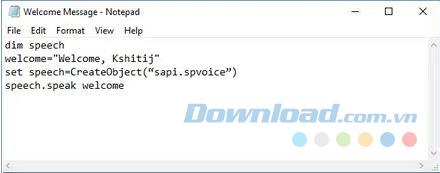
Speichern Sie als Nächstes die Datei unter einem beliebigen Namen, stellen Sie jedoch sicher, dass Sie sie mit der Erweiterung .vbs speichern . Wenn Sie versuchen, diese Datei zu öffnen, hören Sie Ihre benutzerdefinierte Sprachnachricht.
Um diese Sprachnachricht beim Start abzuspielen, müssen Sie diese Datei in den Windows-Startordner verschieben . Öffnen Sie dazu das Dialogfeld Ausführen ( Windows + R ) und geben Sie shell: start ohne Anführungszeichen ein.
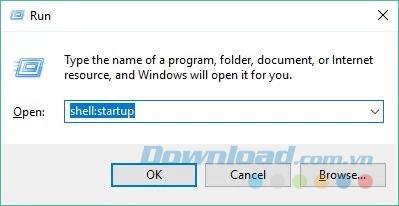
Dadurch wird der Startordner geöffnet . Jetzt haben Sie Ihre Datei in dieses Verzeichnis verschoben.
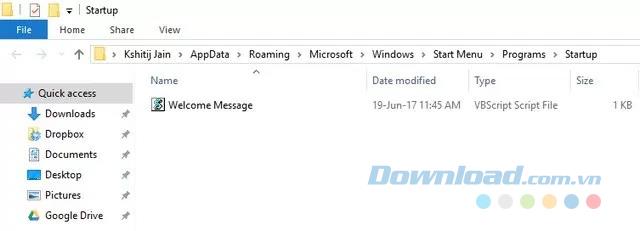
Das war's Von nun an hören Sie jedes Mal, wenn Sie sich bei Windows anmelden, Begrüßungen mit Ihrer benutzerdefinierten Sprachnachricht.
Nachdem Sie nun wissen, wie Sie beim Start unter Windows 10 eine benutzerdefinierte Sprachnachricht einrichten, können Sie mit allem experimentieren, was Sie möchten.